HOME > iPhone > iPhoneの使い方 >
本ページ内には広告が含まれます
ここではiPhoneのホームボタンに指を当ててロック解除する方法を紹介しています。
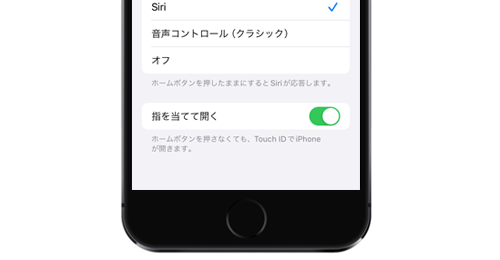
![]() ホームボタンを搭載したiPhoneではロック画面から「ホームボタン」を押すことでロック解除することができますが、iPhoneで指紋認証「Touch ID」を設定している場合は「ホームボタン」に指を当てる(触れる)ことでロック解除することも可能です。
ホームボタンを搭載したiPhoneではロック画面から「ホームボタン」を押すことでロック解除することができますが、iPhoneで指紋認証「Touch ID」を設定している場合は「ホームボタン」に指を当てる(触れる)ことでロック解除することも可能です。
目次:
![]() ホームボタンに指を当ててロック解除できるように設定する
ホームボタンに指を当ててロック解除できるように設定する
![]() ホームボタンに指を当ててロック解除する
ホームボタンに指を当ててロック解除する
ホームボタンを搭載したiPhoneで「ホームボタン」に指を当ててロック解除できるように設定します。
1. iPhoneでアクセシビリティ設定画面を表示する
iPhoneでホーム画面上の「設定」アプリをタップします。「一般」から「アクセシビリティ」を選択して、アクセシビリティ設定画面を表示します。

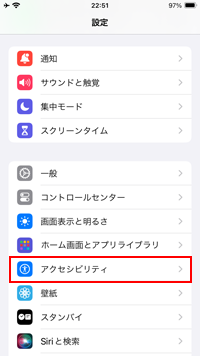
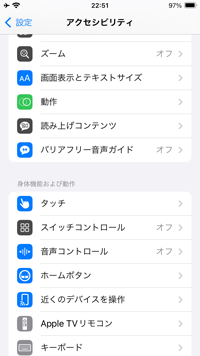
2. 「ホームボタン」から「指で当てて開く」をオンにする
アクセシビリティ設定画面から「ホームボタン」を選択して「指を当てて開く」をオンにします。ホームボタンを押さなくても「Touch ID」に指を当てる(触れる)ことでiPhoneのロックが解除可能になります。
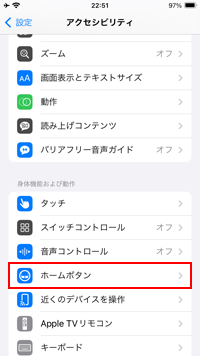
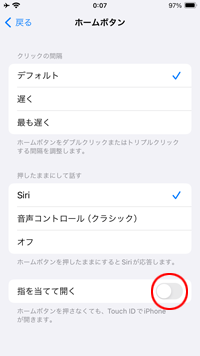
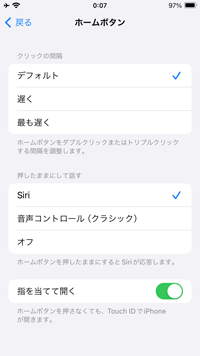
![]() ホームボタンに指を当ててロック解除するには指紋認証登録・設定が必要
ホームボタンに指を当ててロック解除するには指紋認証登録・設定が必要
iPhoneの「ホームボタン」に指を当ててロックを解除するには、設定から「Touch IDとパスコード」で指紋登録したうえで「iPhoneのロックを解除」をオンにする必要があります。
![]() iPhoneでの「Touch ID」の設定方法については「iPhoneでの指紋認証(Touch ID)の設定(登録)方法と使い方」をご覧下さい。
iPhoneでの「Touch ID」の設定方法については「iPhoneでの指紋認証(Touch ID)の設定(登録)方法と使い方」をご覧下さい。

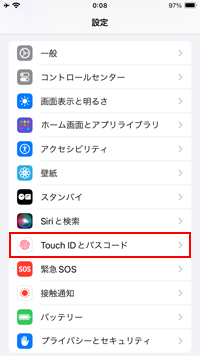
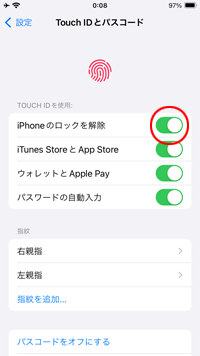
ホームボタンを搭載したiPhoneを持ち上げてロック画面を表示します。「ホームボタン」に指紋登録している指を当てる(触れる)ことで、iPhoneのロックを解除できます。



![]() 関連情報
関連情報
【Amazon】人気のiPhoneランキング
更新日時:2025/12/21 11:00
【Kindle】最大67%ポイント還元セール
更新日時:2025/12/21 11:00